Le système d’entrée/sortie de base d’un ordinateur, ou BIOS, réside dans une petite puce de la carte mère et gère les instructions les plus élémentaires qui permettent à votre ordinateur de démarrer dans un système d’exploitation.
De temps en temps, le fabricant de votre PC peut proposer des mises à jour du BIOS avec certaines améliorations. Mais en général, vous ne devriez pas avoir besoin de le mettre à jour aussi souvent, voire jamais. Les mises à jour du BIOS n’introduisent généralement pas de nouvelles fonctionnalités ou d’énormes augmentations de vitesse, vous ne verrez donc probablement pas un énorme avantage. À moins que le dernier BIOS ne vienne avec des correctifs de sécurité, une prise en charge du nouveau matériel que vous prévoyez d’utiliser ou corrige un bogue qui afflige votre utilisation quotidienne, vous feriez mieux de le laisser tranquille.
Un avertissement avant de commencer
Notez que la navigation dans cette interface peut varier légèrement d’un ordinateur à l’autre, en particulier si vous disposez d’une machine plus récente exécutant une interface micrologicielle extensible unifiée, ou UEFI (qui, bien qu’elle soit plus performante que son frère aîné, est encore souvent appelée BIOS) . Ainsi, bien que nous ne puissions pas vous dire exactement sur quoi cliquer, les instructions suivantes devraient néanmoins vous mettre dans le bon chemin.
L’installation (ou “flashing”) d’un nouveau BIOS est plus dangereuse que la mise à jour d’un simple programme Windows, et si quelque chose ne va pas pendant le processus, vous pourriez finir par bricoler votre ordinateur. Je ne veux pas être catastrophique à ce sujet; Je n’ai jamais eu de problème pour mettre à jour mon BIOS - et je l’ai fait de nombreuses fois - mais il est important d’être prudent.
Télécharger la mise à jour
Rendez-vous sur le site Web du fabricant de votre PC, comme Dell, HP ou Lenovo, et recherchez la page d’assistance. Ensuite, recherchez la page d’assistance de votre PC spécifique en recherchant le numéro de modèle ou le numéro de série, que vous pouvez souvent trouver quelque part sur l’appareil. (Si vous avez construit votre propre PC, vous voudrez rechercher le fabricant de la carte mère, comme Asus, Gigabyte ou MSI.)
Une fois que vous avez trouvé la page de support, il devrait y avoir une section pour les téléchargements ou les pilotes. Allez-y et recherchez les mises à jour du BIOS ou de l’UEFI. Téléchargez la dernière version et consultez les instructions fournies. Vous devrez généralement passer par l’un des deux processus.
Formater une clé USB
Sur de nombreux PC (en particulier les plus anciens), vous devrez formater un lecteur flash, y copier le nouveau fichier BIOS et redémarrer votre ordinateur, en appuyant sur une touche pour accéder à la configuration du BIOS (généralement Supprimer, F2 ou une autre touche vous verrez à l’écran au démarrage).
Une fois dans le BIOS, notez tous les paramètres que vous avez modifiés dans le passé, car une mise à jour ramènera généralement votre système aux paramètres par défaut. Prenez des photos de chaque catégorie si vous avez besoin de vous souvenir de votre configuration !
Ensuite, recherchez l’option de mise à jour de votre micrologiciel et vous pourrez exécuter l’utilitaire de mise à jour à l’aide du fichier sur votre clé USB. Faites très attention de ne pas interrompre le processus ou d’éteindre votre PC pendant ce temps, ou vous pourriez rendre votre PC inutilisable.
Mettre à jour à partir de Windows
Certains fabricants, comme HP, proposent des mises à jour du BIOS via leurs propres utilitaires de mise à jour logicielle. Cela facilite grandement la mise à jour, car vous n’avez pas besoin d’entrer dans la configuration du BIOS avant d’exécuter la mise à jour. D’autres, comme Acer, vous demanderont de télécharger un fichier EXE à partir du site du fabricant. Au lieu de redémarrer votre machine, vous pouvez simplement double-cliquer sur le programme de mise à jour, et il exécutera le processus de redémarrage et de mise à jour pour vous.
Quoi qu’il en soit, vous pouvez toujours entrer dans la configuration du BIOS avant d’exécuter la mise à jour pour noter les paramètres que vous souhaitez conserver. Une fois que le processus s’est terminé avec succès et que vous avez apporté des modifications aux paramètres, vous pouvez continuer à utiliser votre ordinateur normalement, avec les améliorations ou les correctifs proposés par la mise à jour du BIOS.
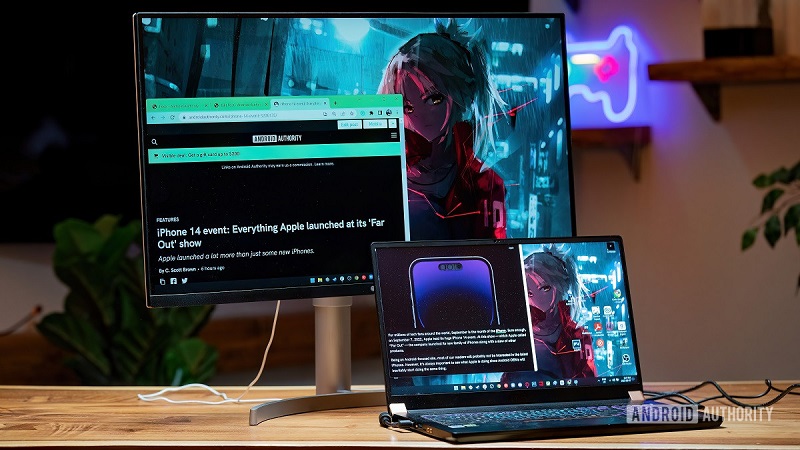
![Les 7 Meilleurs Processeur de PC Portable [2024]](/uploads/meilleurs-processeur-de-pc-portable.jpg)

![Les 7 Meilleurs Ventirads Pour Ryzen 9 5900X [2024]](/uploads/meilleurs-ventirads-pour-ryzen-9-5900x.jpg)
